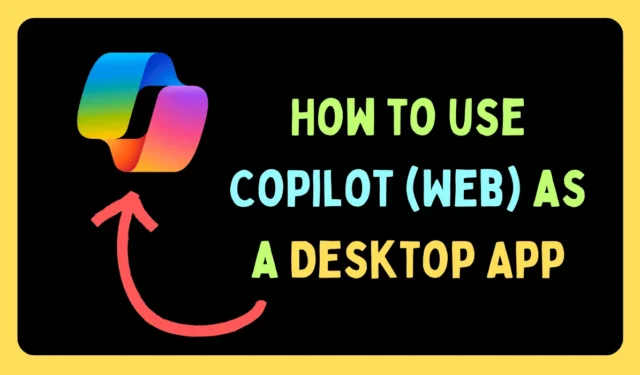
Windows CoPilot은 GPT-4를 기반으로 구축된 Microsoft의 AI 도우미로, 이를 통해 쿼리에 대한 AI 생성 응답을 받고 Windows 11<을 제어할 수 있습니다. i=2> 설정 관리, 다양한 작업 수행 등 AI를 통한 시스템입니다. CoPilot은 웹 앱으로만 사용할 수 있지만 데스크톱 앱을 만드는 데 도움을 드릴 수 있습니다.
CoPilot은 Skype, Edge 등과 같은 Microsoft 제품에서 볼 수 있습니다. 주로 인터넷에서 대화하고 정보를 검색하는 데 사용됩니다. Google Chrome 및 Microsoft Edge와 같은 Chromium 기반 브라우저는 프로그레시브 웹 앱을 만들 수 있습니다. 이 가이드를 사용하여 CoPilot용 프로그레시브 웹 앱을 만들 수 있습니다.
Google Chrome을 통해 CoPilot을 웹 앱으로 설치하는 방법
Chrome은 프로그레시브 웹 앱을 지원합니다. 오히려 이 기능을 도입한 최초의 브라우저였습니다. 절차는 다음과 같습니다.
- 열기copilot.microsoft.com.
- Microsoft 계정을 통해 CoPilot에 로그인합니다.
- 오른쪽 상단에 있는 세 개의 점을 클릭하세요.
- 이동도구 더보기 > 바로가기 만들기.
- 이름을 CoPilot으로 변경합니다.
- 만들기를 클릭하세요.
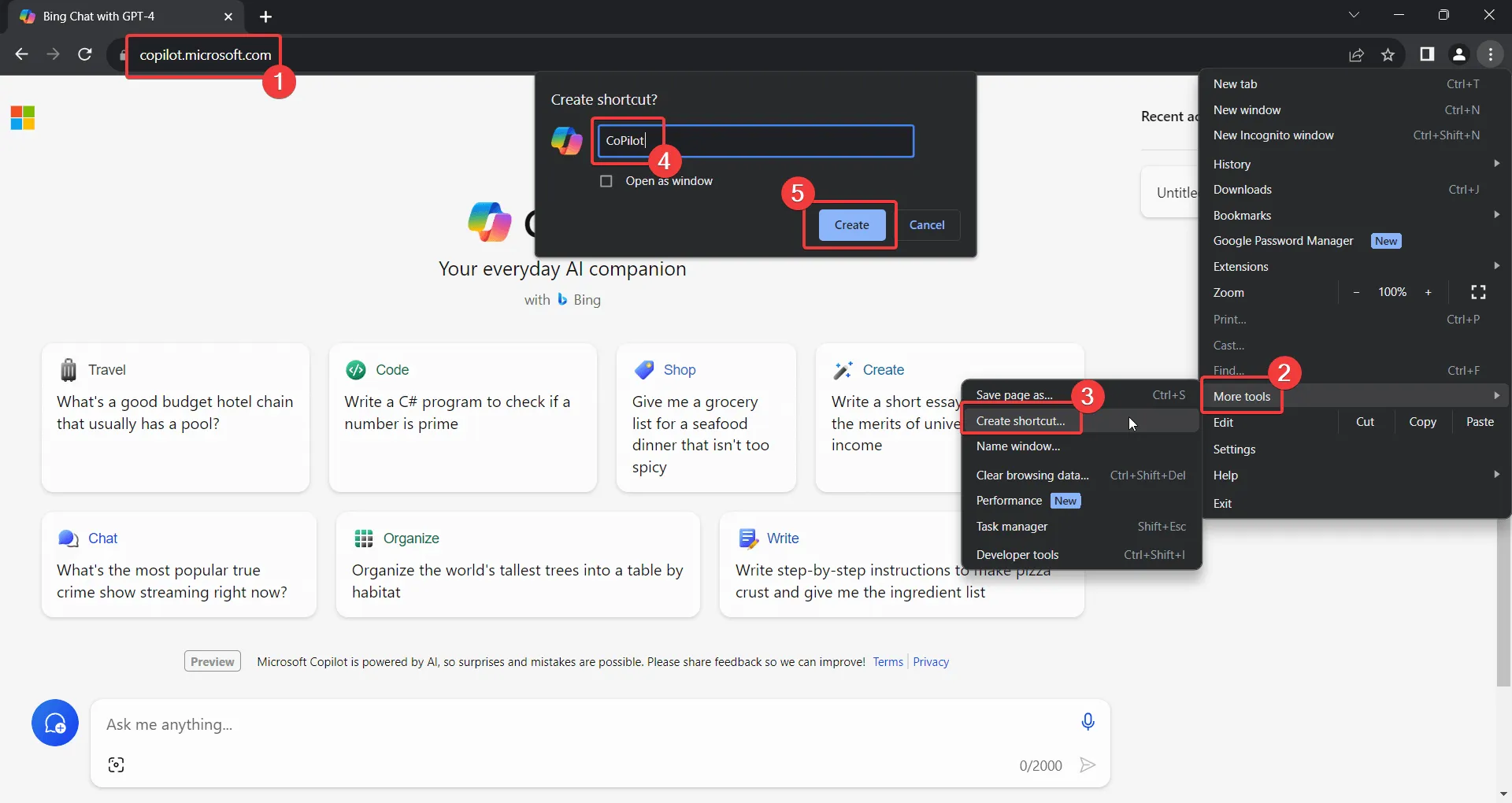
- 작업 표시줄 알림에 대해 예 또는 아니요를 선택합니다.
Microsoft Edge를 통해 CoPilot을 웹 앱으로 설치하는 방법
Google Chrome과 마찬가지로 Microsoft Edge도 Chromium 브라우저를 사용합니다. 기능은 비슷하지만 절차는 약간 다릅니다.
- 열기copilot.microsoft.com.
- Microsoft 계정을 사용하여 CoPilot에 로그인합니다.
- 오른쪽 상단에 있는 세 개의 점을 클릭하세요.
- 선택 앱 > 이 사이트를 앱으로 설치.
- 이름을 CoPilot으로 변경합니다.
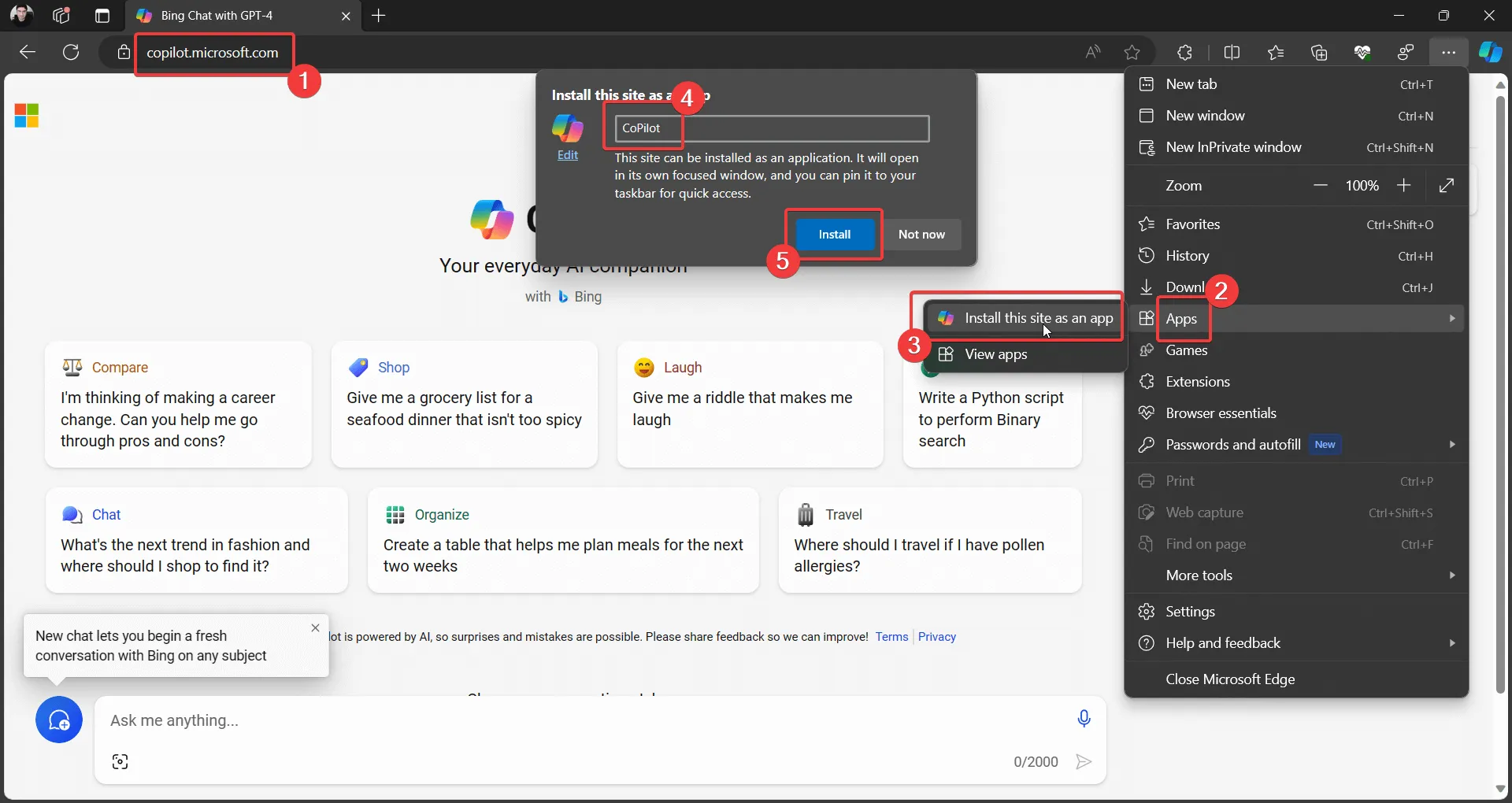
- 설치를 클릭하세요.
데스크톱용 Microsoft CoPilot(웹) 앱을 제거하는 방법은 무엇입니까?
프로그레시브 웹 앱이 생성되면 설치는 시스템의 다른 앱과 유사합니다. 단순히 아이콘을 삭제한다고 해서 애플리케이션이 삭제되는 것은 아닙니다. 앱을 삭제하는 방법은 다음과 같습니다.
- 시작 버튼을 마우스 오른쪽 버튼으로 클릭하세요.
- 이동설정 > 앱 > 설치된 앱.
- 제거를 클릭한 다음 제거를 다시 클릭하세요. 아>
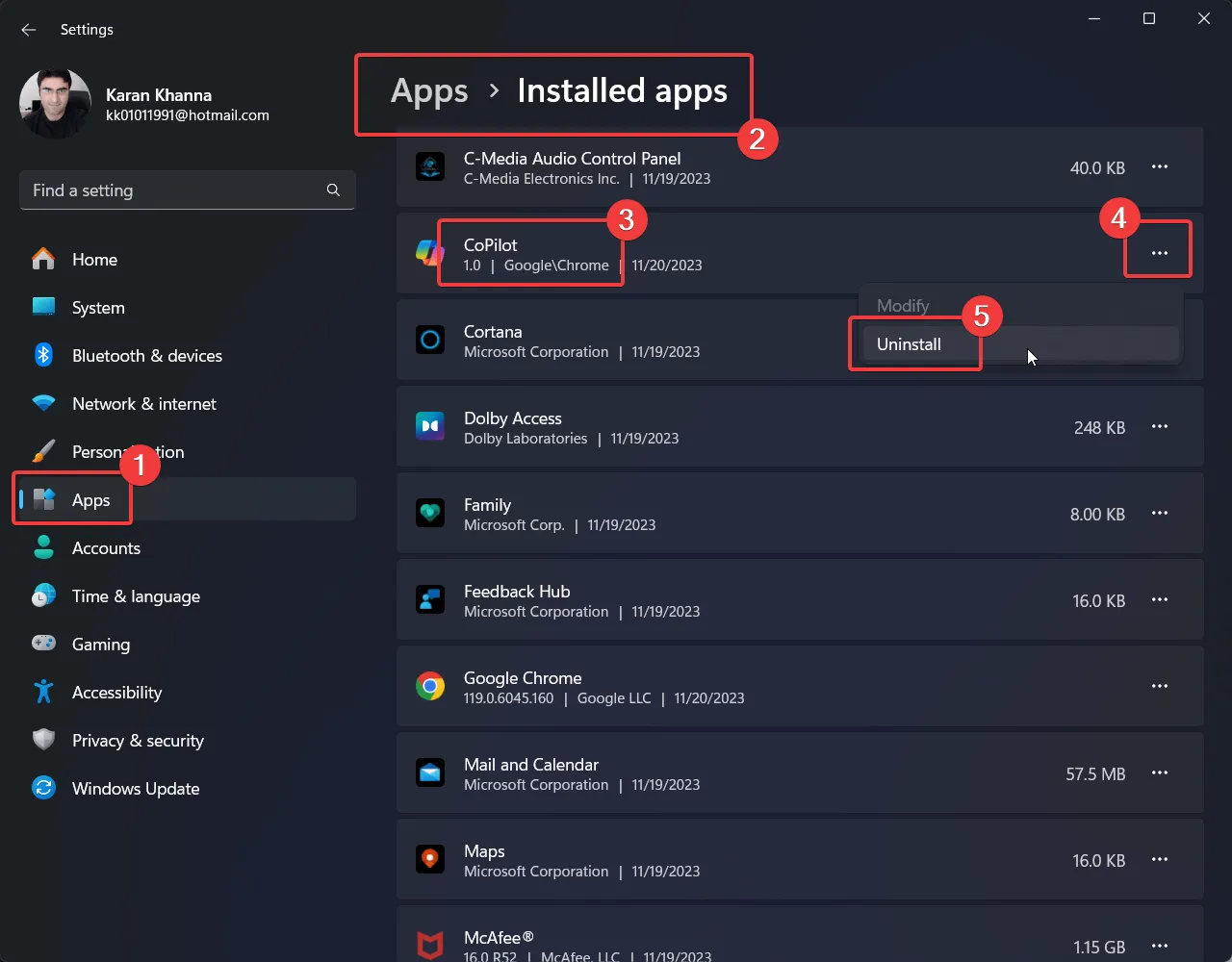
결론
Microsoft는 일반 사용자에게 AI를 제공하기 위해 노력하고 있습니다. CoPilot은 거의 매일 새로운 업데이트를 받고 있습니다. CoPilot용 데스크톱 앱이 곧 출시되기를 바랍니다. 그때까지는 프로그레시브 앱 버전을 사용할 수 있습니다.


답글 남기기